At skulle overføre filer mellem din smartphone og Mac kan virke som et ret grundlæggende koncept i dag, men det er ikke tilfældet for alle. Der er masser af brugere, der skal overføre filer frem og tilbage, hvilket gør dem tilgængelige på forskellige enheder afhængigt af deres behov.
Relateret læsning
- Sådan bruger du iMessage på Android
- Bedste apps tilgængelige på iOS og Android
- Hvad skete der med Tweetbot, Twitteriffic og andre Twitter-klienter
- Sådan videresender du tekstbeskeder, billeder eller vedhæftede filer til en anden telefon
- FaceTime fungerer ikke med iMessage på iPhone? Her er, hvordan du løser det
Sådan overføres filer fra Android til Mac
Selvom vi elsker iPhone, er sandheden, at Android-verdenen er direkte spændende takket være fremkomsten af foldbare telefoner. Men der er ikke meget, der argumenterer for, at Mac'en forbliver den bedste computer for stort set alle, uden for dem, der vil spille. Når det er sagt, tager vi i dag et kig på nogle af de mest populære måder, hvorpå du kan overføre filer fra Android til Mac.
Del i nærheden ved hjælp af NearDrop

Nearby Share er en trådløs fildelingsfunktion, der gør det muligt for Android-enheder at dele filer med andre enheder i nærheden. Det blev introduceret i Android 10 og ligner Apples AirDrop-funktion. Med Nearby Share kan brugere dele filer såsom fotos, videoer og dokumenter med Android-enheder i nærheden uden behov for en internetforbindelse.
Kort efter at Google udgav et betaprogram, der bringer Nearby Share til Windows, annoncerede en udvikler ved navn Grishka en lignende app til Mac. Med NearDrop installeret gør dette i det væsentlige det muligt at overføre filer fra Android til Mac ved hjælp af Nearby Share. Sådan kan du få appen opsat på din Mac:
- Fra din Mac skal du åbne din foretrukne webbrowser.
- Naviger til NearDrop GitHub-udgivelser side.
- Under Aktiver sektion, skal du klikke på den navngivne fil NearDrop.app.zip for at downloade det.
- Åbn Finder-appen på din Mac.
- Naviger til Downloads folder.
- Find NearDrop.app.zip-filen, du lige har downloadet, og åbn den.
- Træk og slip NearDrop app til din Ansøgninger folder.
- Fra din Applications-mappe skal du åbne NearDrop app.
Med NearDrop installeret, er der ikke rigtig andet, du skal gøre, udover at sørge for, at appen er åben. Herfra kan du overføre filer fra Android til Mac ved hjælp af NearDrop:
- Find den fil, du vil overføre til din Mac, fra din Android-telefon.
- Tryk længe på filen, og tryk på Del knap.
- Fra menuen, der vises, skal du trykke på Del i nærheden knap.
- Find og vælg din Mac fra listen over enheder.
- På din Mac modtager du en meddelelse, der bekræfter, at du forsøger at overføre en fil. Denne meddelelse inkluderer også en PIN-kode, der bruges til at bekræfte overførslen.
- Hold musemarkøren over meddelelsen.
- Klik på Muligheder knap.
- Klik Acceptere.
Så snart du klikker på Acceptere knappen, overføres filen øjeblikkeligt til din Mac. Når du vil overføre filer fra Android til Mac ved hjælp af NearDrop, vil filen øjeblikkeligt blive placeret i mappen Downloads.
Android filoverførsel
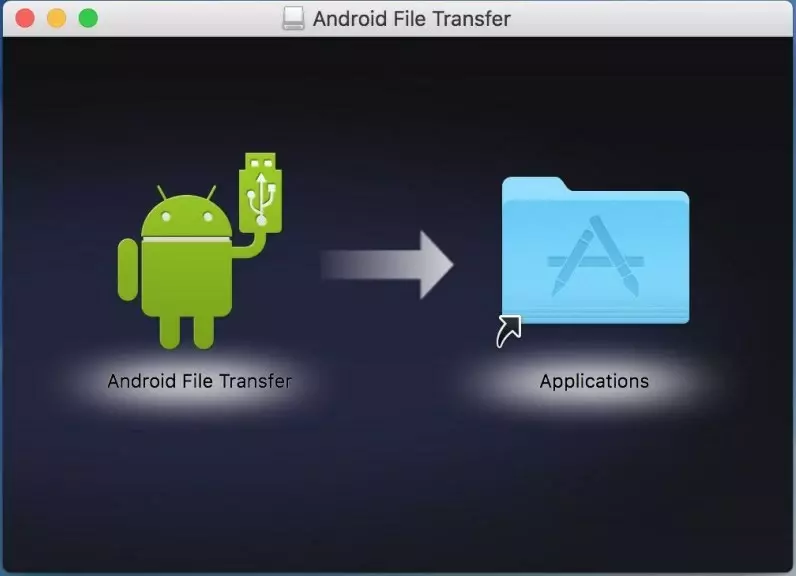
Android File Transfer-appen er et nyttigt værktøj til at overføre filer fra en Android-enhed til en Mac. Det er vigtigt at bemærke, at Android File Transfer-appen kun virker med Android-enheder, der kører Android 3.0 eller nyere, og Macs, der kører macOS X 10.7 eller nyere. Hvis Android-enheden er indstillet til kun at oplade eller MTP-tilstand, fungerer Android Filoverførsel-appen muligvis ikke, og brugere skal ændre tilstanden til Filoverførsel eller Overfør filer.
- Hent Android filoverførsel fra den officielle hjemmeside og installer den på din Mac.
- Tilslut din Android-enhed til din Mac ved hjælp af et USB-kabel.
- Lås din Android-enhed op.
- Stryg ned fra toppen for at få vist meddelelsespanelet.
- Tryk på USB til filoverførsel notifikation.
- Fra USB-indstillinger side, vælg Denne enhed under USB styret af afsnit.
- Vælg Overførsel af filer / Android Auto under Brug USB til afsnit.
- Åbn appen Android Filoverførsel på din Mac.
- Gennemse din Android-enheds filer og mapper, og træk og slip derefter de ønskede filer til din Mac.
Sky lagring
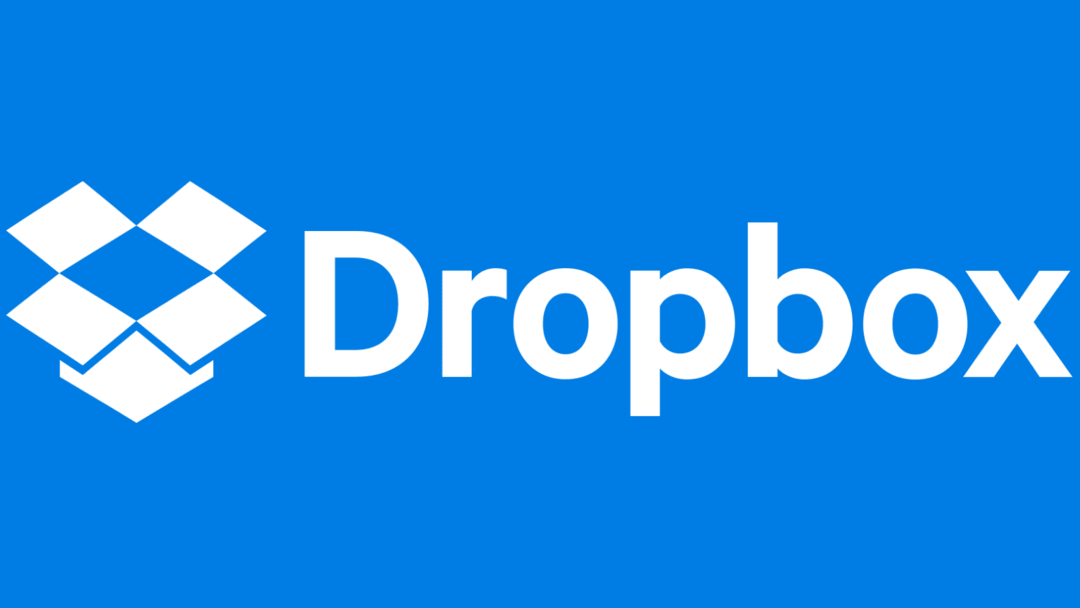
Overførsel af filer fra en Android-enhed til en Mac ved hjælp af cloud storage er en praktisk og effektiv metode. Der er flere tilgængelige skylagringstjenester, herunder Google Drive, Dropbox og iCloud.
- Installer skytjeneste-appen på din Android-enhed, og log ind med din konto.
- Upload de filer, du vil overføre til skytjenesten fra din Android-enhed.
- På din Mac skal du åbne en webbrowser eller den tilsvarende cloud-tjeneste-app (hvis tilgængelig) og logge på med den samme konto.
- Download filerne til din Mac fra skytjenesten.
Det er vigtigt at bemærke, at overførslens hastighed afhænger af størrelsen på filerne og internetforbindelsens hastighed. Derfor er det tilrådeligt at bruge et Wi-Fi-netværk med en stabil og højhastigheds internetforbindelse for at sikre en jævn overførsel.
I modsætning til Google Drev eller Dropbox er der ingen officiel iCloud-app tilgængelig på Android. Men takket være de seneste opdateringer lavet til iCloud-webstedet, er det stadig muligt at overføre filer fra Android til Mac ved hjælp af iCloud.
- Åbn din foretrukne webbrowser på din Android-telefon.
- Naviger til iCloud internet side.
- Log ind med dit Apple ID-legitimationsoplysninger.
- Når du er logget ind, skal du trykke på Køre ikon, der vises sammen med de andre iCloud-apps.
- På den nederste værktøjslinje skal du trykke på Gennemse knap.
- Tryk på i øverste venstre hjørne Sky med pil knap.
- Find og vælg filen fra din Android-enhed, som du vil uploade til iCloud.
Dette kan virke som en ret skæv eller besværlig måde at bruge iCloud på Android, men det er i øjeblikket den eneste måde at gøre det på. Det giver dig mulighed for at fortsætte med at bruge iCloud med en ikke-Apple-enhed, mens du gør de uploadede filer let tilgængelige fra Mac.
Andrew er freelanceskribent baseret på USA's østkyst.
Han har skrevet for en række websteder gennem årene, herunder iMore, Android Central, Phandroid og et par andre. Nu tilbringer han sine dage med at arbejde for et HVAC-firma, mens han ser ud som freelanceskribent om natten.